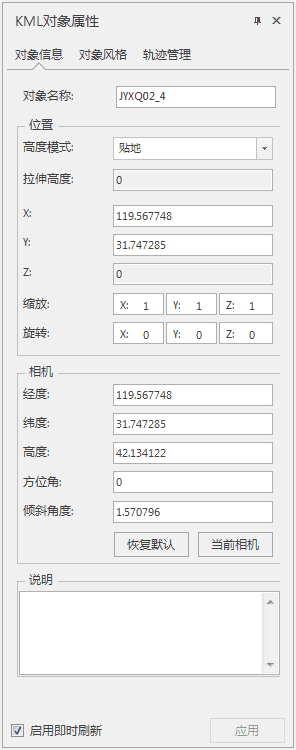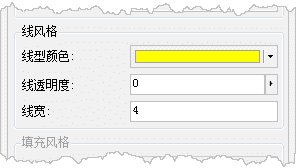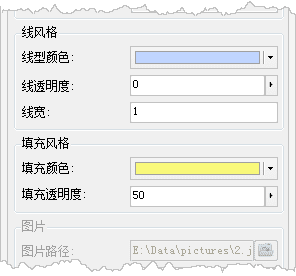当场景中有选中的 KML
图层中某个对象时,单击鼠标右键,在弹出的右键菜单中选择“属性”命令,即可弹出“KML对象属性”面板。“KML对象属性”面板中显示的是选中对象的详细属性信息。
在“KML对象属性”面板中可查看或设置选中对象的对象信息和对象风格。下面详细介绍各类信息的具体内容。
 对象信息
对象信息
单击“KML对象属性”面板中的“对象信息”选项卡,面板会显示选中对象的空间属性等信息,用户可以对这些信息进行修改,若勾选了“启用即时刷新”复选框,KML 对象属性的修改将实时应用到选中的对象。
- 对象名称: 用于显示选中对象的名称。
-
位置:
- 高度模式 :设置选中 KML 对象使用的高度模式,有关高度模式,请参见:关于高度模式的详细介绍。
- 拉伸高度 :若选中对象的的高度模式为相对地面或绝对高度,可在“拉伸高度”右侧组合框中,设置对象所在位置距离地球表面的高程值。
- 位置(X、Y、Z) :选中对象所在的地理位置,即经纬度坐标 X,Y(单位为度)和高程信息 Z(单位为米)。如果选中的对象为模型对象,该位置表示模型对象底部中心点的位置;如果选中对象为地标,则为地标点的位置。
-
缩放:
- 缩放(X、Y、Z) :选中对象在 X、Y、Z 方向的缩放比例值。仅对模型对象有效。
-
旋转:
- 旋转(X、Y、Z) :选中对象的旋转角度值,包括绕 X、Y、Z 轴的旋转角度值。仅对模型对象有效,同时,地表贴图支持设置旋转Z值。
-
相机:
- 相机 :该区域用于设置观测该选中对象的相机位置和方位角、倾斜角度,即当对该对象进行三维飞行时,飞行最终达到的观测角度。
在图层管理器中,双击 KML 图层下的某个对象结点,即可对 KML 图层中的该对象进行飞行,并且飞行的目的地为该对象的空间信息中所设置的相机位置。
其中,“当前相机”按钮用来将当前场景的相机参数设置为选中对象的相机参数。“恢复默认”按钮用来将当前场景的相机参数进行重置,恢复至默认值,即使用对象位置的经纬度和1000m的高度作为默认相机参数。
- 说明: 用于设置选中对象的备注信息。
 对象风格
对象风格
单击“KML对象属性”面板中的“对象风格”选项卡,对话框右侧区域将显示选中对象的风格信息,并且在这里可以修改选中对象的风格。
选中的 KML 图层中不同类型的对象,对象风格的设置内容也不同,可以分为:地标、面对象、线对象、模型和地表贴图。
-
- 地标图标 :设置图片对象来代替地标对象所显示的点符号。单击“设置”按钮,弹出“打开地标图标文件”对话框,选择打开的地标图标文件(*.PNG)即可。“清除”按钮用来取消点使用的图片对象。
- 地标前景色 :设置地标对象的点符号部分的显示颜色。单击颜色按钮,在弹出的颜色面板中选择和设置使用的颜色。 注意 :由于地标有自带颜色,设置地标前景色后,地标的显示颜色是设置颜色与地标自带颜色的叠加色,与设置组合框中的颜色稍有差异。
- 地标透明度 :设置地标对象的点符号部分的透明效果。数值的范围为 0 至 100 之间的整数值,0 代表完全不透明;100 代表完全透明。
- 地标缩放比 :设置地标对象的点符号部分的缩放比例。
- 文本颜色 :设置地标对象的文本标识部分的文本颜色。单击颜色按钮,在弹出的颜色面板中选择和设置使用的颜色。
- 文本透明度 :设置地标对象的文本标识部分的文本的透明效果。数值的范围为 0 至 100 之间的整数值,0 代表完全不透明;100 代表完全透明。
- 文本缩放比 :设置地标对象的文本标识部分的文本的缩放比例。
-
当选中的对象为 模型对象 时,模型对象的设置内容如下图所示:
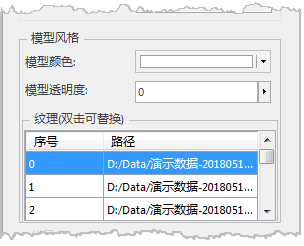
- 模型颜色 :在弹出的颜色面板中可设置模型的填充颜色。
- 模型透明度 :设置模型对象的填充颜色的透明效果。数值的范围为 0 至 100 之间的整数值,0 代表完全不透明;100 代表完全透明。
-
- 线型颜色 :设置线对象的显示颜色。通过单击颜色按钮,在弹出的颜色面板中选择和设置线的颜色。
- 线透明度 :设置线对象的透明效果。数值的范围为 0 至 100 之间的整数值,0 代表完全不透明;100 代表完全透明。
- 线宽 :设置线对象的线宽。
-
-
线风格:
- 线型颜色 :设置面对象的轮廓线的显示颜色。通过单击颜色按钮,在弹出的颜色面板中选择和设置线的颜色。
- 线透明度 :设置面对象的轮廓线的透明效果。数值的范围为 0 至 100 之间的整数值,0 代表完全不透明;100 代表完全透明。
- 线宽 :设置面对象的轮廓线的线宽。
-
填充风格:
- 填充前景色 :设置面对象的填充颜色。通过单击颜色按钮,在弹出的颜色面板中选择和设置线的颜色。
- 填充透明度 :设置面对象的填充透明效果。数值的范围为 0 至 100 之间的整数值,0 代表完全不透明;100 代表完全透明。
-
-
当选中的对象为 地表贴图 时,对象风格的设置内容如下图所示:

-
填充风格:
- 填充前景色 :设置面对象的填充颜色。通过单击颜色按钮,在弹出的颜色面板中选择和设置线的颜色。
- 填充透明度 :设置面对象的填充透明效果。数值的范围为 0 至 100 之间的整数值,0 代表完全不透明;100 代表完全透明。
-
图片:
- 图片路径 :单击右侧按钮,可在弹出的“打开”对话框中选择图片作为地表贴图,或者在文本框中直接输入图片的路径和名称。
- 图片宽度 :用于显示和设置选中地表贴图使用图片的显示宽度。
- 图片高度 :用于显示和设置选中地表贴图使用图片的显示高度。
-